Heim >häufiges Problem >Erfahren Sie, wie Sie das Win7-Systemabbild im ISO-Format installieren
Erfahren Sie, wie Sie das Win7-Systemabbild im ISO-Format installieren
- 王林nach vorne
- 2023-07-10 15:13:062763Durchsuche
Das Win7-System ist das klassische Betriebssystem von Microsoft und derzeit eines der stabileren Betriebssysteme. Viele Internetnutzer laden das Win7-System immer noch herunter und installieren es. Kürzlich sagten einige Internetnutzer, sie hätten das Win7-System-ISO-Image heruntergeladen und wüssten nicht, wie man das Win7-System-Image installiert. Ich möchte den Herausgeber fragen, wie man die Win7-System-ISO-Image-Datei installiert. Deshalb zeige ich Ihnen heute die konkreten Schritte.
Die spezifischen Schritte sind wie folgt:
1 Entpacken Sie zunächst das Win7-Systemabbild auf eine Nicht-Systemfestplatte, laden Sie System Home herunter, installieren Sie es, um die Systemsoftware mit einem Klick neu zu installieren, und klicken Sie auf [Sichern und Wiederherstellen]. . Stellen Sie vor der Installation sicher, dass Sie wichtige Daten auf der Systemfestplatte sichern. (Freunde, die das System nicht heruntergeladen haben, können die entsprechende Win7-Image-Datei zum Herunterladen auf der offiziellen Website von Windows7en finden (http://www.windows7en.com/).)

2 Wählen Sie „Ghost-Sicherung und Wiederherstellung“. , und die Software erkennt das heruntergeladene Win7-System automatisch, wählt es aus und klickt auf die Schaltfläche [Wiederherstellen].
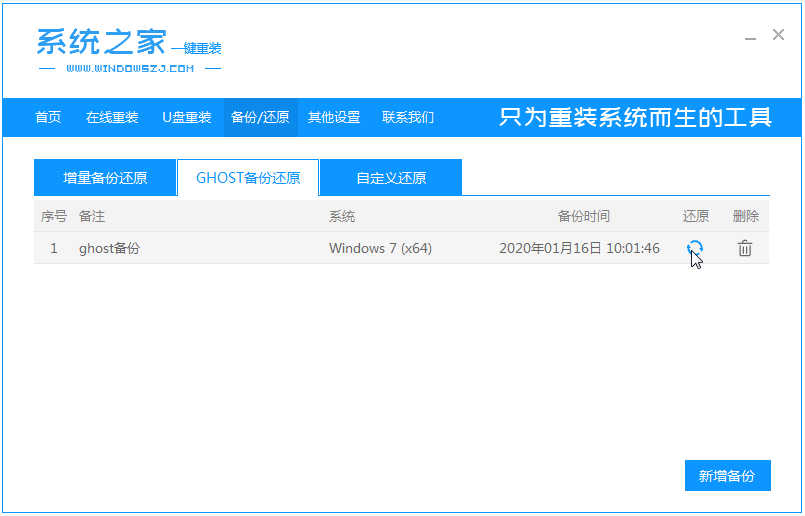
3. Klicken Sie auf [OK], um den Wiederherstellungspunkt wiederherzustellen.
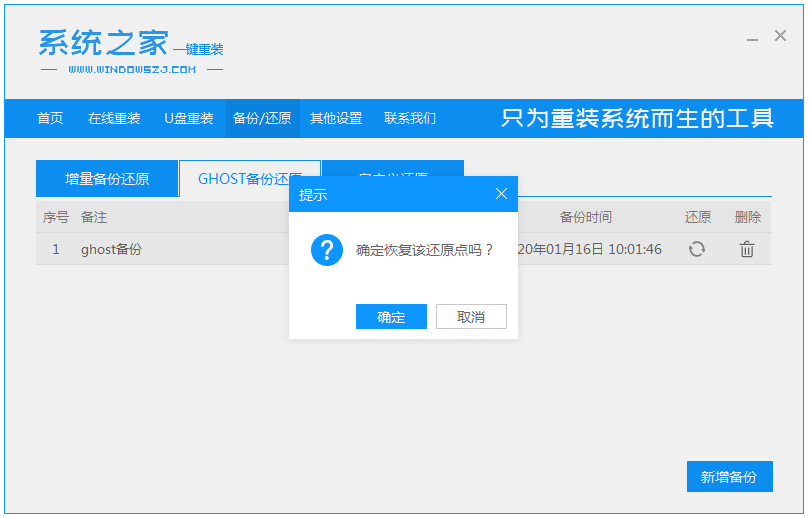
4. Warten Sie, bis die Software das PE-Image automatisch herunterlädt.
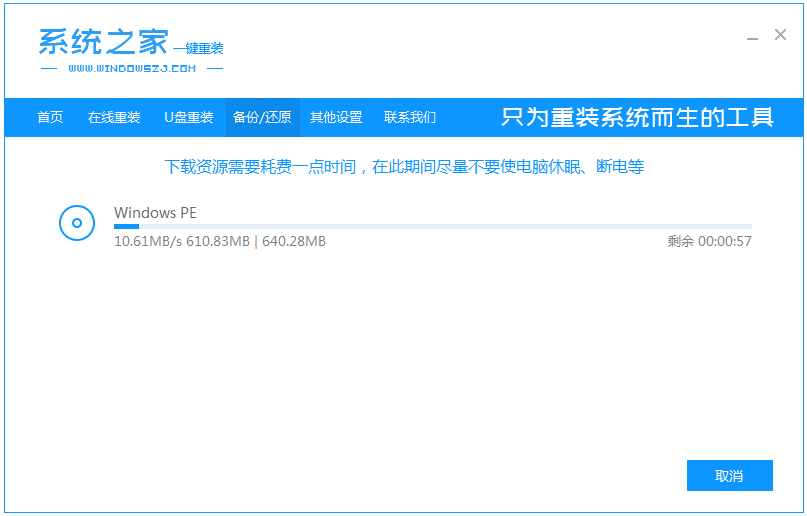
5. Nachdem die Bereitstellung abgeschlossen ist, starten Sie den Computer neu.
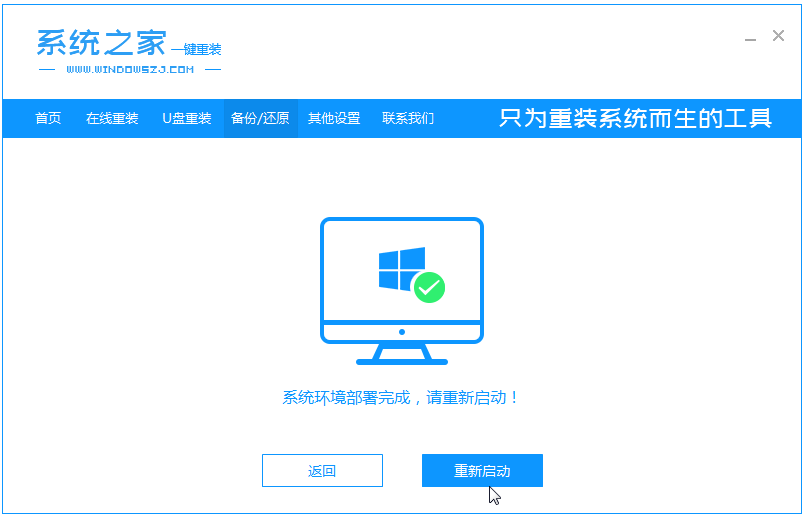
7. Nach der Eingabe von pe beginnt die Software mit der Installation des Win7-Systems und startet den Computer nach erfolgreicher Installation automatisch neu. Warten Sie geduldig, bis Sie den Systemdesktop aufrufen, was bedeutet, dass die Installation erfolgreich ist.
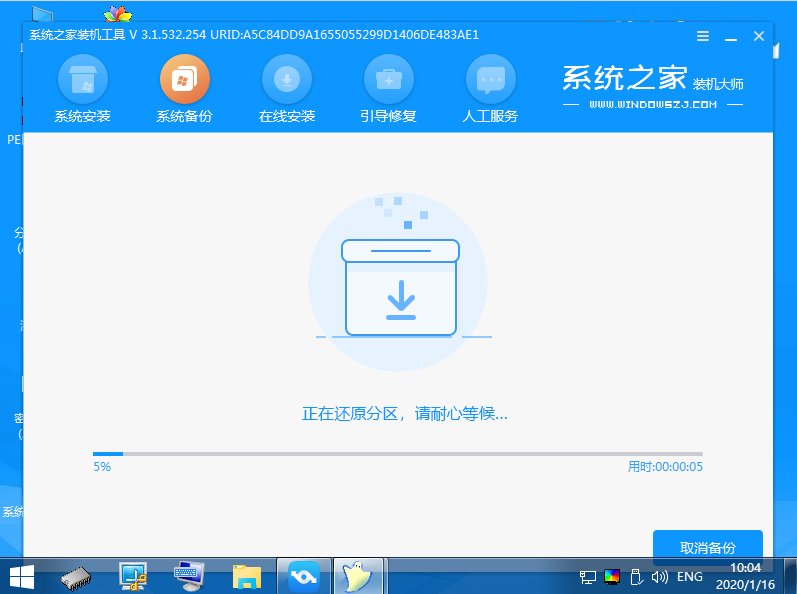
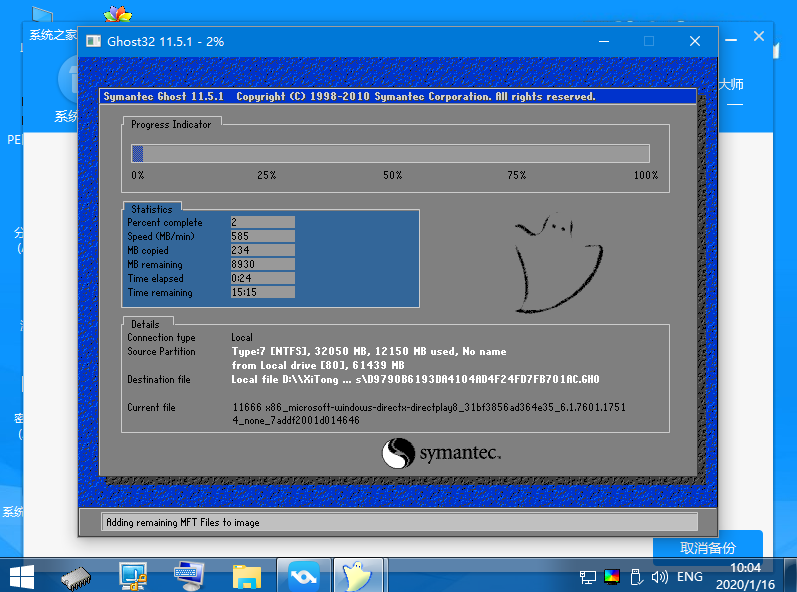
Die oben beschriebene Methode zum Installieren der ISO-Image-Datei des Win7-Systems kann sich zur Bedienung auf das Tutorial beziehen.
Das obige ist der detaillierte Inhalt vonErfahren Sie, wie Sie das Win7-Systemabbild im ISO-Format installieren. Für weitere Informationen folgen Sie bitte anderen verwandten Artikeln auf der PHP chinesischen Website!

